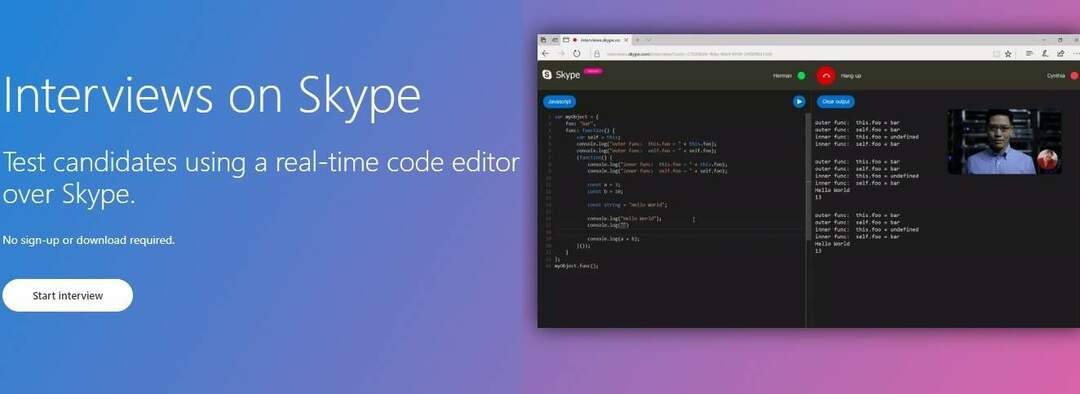- Ορισμένοι χρήστες παραπονέθηκαν ότι αντιμετώπισαν το σφάλμα 0xc00007b κατά την εκκίνηση του Skype.
- Δοκιμάστε έναν ειδικό καθαριστή μητρώου τρίτων για να επιδιορθώσετε τα μη έγκυρα κλειδιά μητρώου των Windows.
- Θα πρέπει επίσης να εγκαταστήσετε ένα βασικό στοιχείο για την αποτελεσματική εκτέλεση του Skype και χωρίς σφάλματα.
- Χρησιμοποιήστε το βοηθητικό πρόγραμμα Έλεγχος αρχείων συστήματος για να ελέγξετε για σφάλματα σε αρχεία συστήματος και να τα επιδιορθώσετε.

Πώς μπορώ να διορθώσω το σφάλμα Skype 0xc00007b (Δεν είναι δυνατή η σωστή εκκίνηση της εφαρμογής) στον υπολογιστή με Windows 10;
- Εκτελέστε γρήγορες επιδιορθώσεις
- Εκτελέστε το SFC Scan / DISM
- Χρησιμοποιήστε το CCleaner
- Εκτελέστε το Skype ως διαχειριστής
- Επανεγκαταστήστε το Microsoft .NET Framework
- Ενημέρωση προγραμμάτων οδήγησης συστήματος
- Επανεγκαταστήστε το Skype
- Εκτελέστε το Windows Update
Το κατάλαβα Σφάλμα Skype 0xc00007b όποτε θέλετε να ξεκινήσετε το Skype; Μην ανησυχείτε για αυτό το ζήτημα.
Αρκετοί χρήστες του Skype παραπονέθηκαν ότι μετά την εκκίνηση της εφαρμογής Skype, συναντήθηκε η προτροπή σφάλματος που λέει
Δεν ήταν δυνατή η σωστή εκκίνηση της εφαρμογής (0xc000007b). Κάντε κλικ στο OK για να κλείσετε την εφαρμογή.Συνήθως, αυτό το σφάλμα εμφανίζεται συνήθως μετά από μια πρόσφατη αναβάθμιση ή μετά από νέα εγκατάσταση σε ορισμένες περιπτώσεις. Ο λόγος για αυτό το σφάλμα Skype οφείλεται σε δυσλειτουργίες που προέρχονται από αρχεία συστήματος, στοιχεία ή ορισμένα προγράμματα.
Ωστόσο, η ομάδα WR έχει κατατάξει αποτελεσματικές λύσεις για την εξάλειψη του σφάλματος Skype 0xc00007b χωρίς άγχος.
ΛΥΣΗ: Σφάλμα Skype 0xc00007b
Λύση 1: Εκτελέστε γρήγορες επιδιορθώσεις
Ακολουθούν μερικές γρήγορες επιδιορθώσεις που πρέπει να δοκιμάσετε για να διορθώσετε το ζήτημα "Σφάλμα Skype 0xc00007b":
- Επανεκκινήστε τον υπολογιστή σας και, στη συνέχεια, Skype
- Απενεργοποιήστε προσωρινά το antivirus
- Εκκινήστε λίγα προγράμματα κάθε φορά
- Τερματίστε τη διαδικασία Skype στο "Task Manager" και, στη συνέχεια, ξεκινήστε ξανά το Skype
Εν τω μεταξύ, εάν κάποια από τις γρήγορες επιδιορθώσεις δεν έλυσε το πρόβλημα Skype, μπορείτε να προχωρήσετε σε άλλες τεχνικές διορθώσεις που αναφέρονται παρακάτω.
Λύση 2: Εκτέλεση σάρωσης SFC / DISM
Πρώτον, πρέπει να εκτελέσετε σάρωση SFC για να επιλύσετε το ζήτημα του σφάλματος Skype 0xc00007b. Μερικές φορές, ο λόγος για το πρόβλημα σφάλματος οφείλεται σε ελλιπή, τροποποιημένα ή κατεστραμμένα αρχεία συστήματος. Το πρόγραμμα βοηθητικών προγραμμάτων Έλεγχος αρχείων συστήματος από την άλλη πλευρά, ελέγχει για σφάλματα αρχείων συστήματος και επισκευάζει τεχνικά.
Δείτε πώς μπορείτε να εκτελέσετε μια σάρωση SFC στα Windows 10:
- Μεταβείτε στο Έναρξη> πληκτρολογήστε cmd> δεξί κλικ στη Γραμμή εντολών> επιλέξτε Εκτέλεση ως διαχειριστής.
- Τώρα, πληκτρολογήστε την εντολή sfc / scannow.

- Περιμένετε να ολοκληρωθεί η διαδικασία σάρωσης και, στη συνέχεια, κάντε επανεκκίνηση του υπολογιστή σας. Όλα τα κατεστραμμένα αρχεία θα αντικατασταθούν κατά την επανεκκίνηση.
Μερικές φορές, ορισμένα σφάλματα αρχείων συστήματος δεν εντοπίζονται με σάρωση SFC, επομένως χρειάζεστε υπηρεσία και διαχείριση εικόνων ανάπτυξης (DISM). Αυτό το εργαλείο μπορεί επίσης να χρησιμοποιηθεί για τον έλεγχο σφαλμάτων αρχείων συστήματος και την επιδιόρθωσή τους επίσης.
Δείτε πώς μπορείτε να εκτελέσετε το DISM στα Windows:
- Πατήστε το πλήκτρο Windows + X και εκτελέστε τη γραμμή εντολών (Διαχειριστής).
- Αντιγράψτε και επικολλήστε την ακόλουθη εντολή στη γραμμή εντολών:

exe / Online / Cleanup-image / Restorehealth
- Σε περίπτωση που ο DISM δεν μπορεί να αποκτήσει αρχεία στο διαδίκτυο, δοκιμάστε να χρησιμοποιήσετε την εγκατάσταση USB ή DVD. Εισαγάγετε μέσα και πληκτρολογήστε την ακόλουθη εντολή:
DISM.exe / Online / Cleanup-Image / RestoreHealth / Source: C: RepairSourceWindows / LimitAccess
- Φροντίστε να αντικαταστήσετε τη διαδρομή "C: RepairSourceWindows" του DVD ή του USB.
Σημείωση: Βεβαιωθείτε ότι έχετε αντικαταστήσει τη διαδρομή επισκευής με τη δική σας.
Λύση 3: Χρησιμοποιήστε το CCleaner

Ορισμένοι χρήστες των Windows ανέφεραν επιτυχία στη χρήση του CCleaner για να διορθώσουν το σφάλμα Skype 0xc00007b. Αυτό το εργαλείο που αναπτύχθηκε και συντηρήθηκε από την Piriform Ltd είναι γνωστό για την επίλυση πολλών προβλημάτων συστήματος. Το λογισμικό επισκευές μητρώου Η / Υ, επιδιορθώνει λείπουν DLL και μη έγκυρα κλειδιά μητρώου των Windows.
Επομένως, το CCleaner είναι αποτελεσματικό στην επίλυση του προβλήματος "Σφάλμα Skype 0xc00007b" επειδή επιδιορθώνει το κατεστραμμένο αρχείο προγράμματος Skype που μπορεί να είναι κατεστραμμένο.
Δείτε πώς μπορείτε να κατεβάσετε, να εγκαταστήσετε και να χρησιμοποιήσετε το CCleaner:
- Κατεβάστε Δωρεάν έκδοση CCleaner ή Λήψη CCleaner Pro έκδοση.
- Εγκαταστήστε και ακολουθήστε τις οδηγίες για να ολοκληρώσετε την εγκατάσταση.
- Μετά την εγκατάσταση, ξεκινήστε το CCleaner και, στη συνέχεια, κάντε κλικ στην επιλογή "Ανάλυση".
- Αφού ολοκληρωθεί η σάρωση του CCleaner, κάντε κλικ στο "Run Cleaner". Ακολουθήστε τις οδηγίες για να ενεργοποιήσετε το CCleaner να διορθώσει το μητρώο των Windows.
Μπορείτε επίσης να χρησιμοποιήσετε άλλους καθαριστές μητρώου τρίτων για να διορθώσετε το σφάλμα Skype 0xc00007b. Έχουμε μια ειδική θέση στο καλύτεροι καθαριστές μητρώου για τον υπολογιστή σας με Windows.
Λύση 4: Εκτελέστε το Skype ως διαχειριστής
Ένας άλλος τρόπος αντιμετώπισης που μπορεί επίσης να διορθώσει το «σφάλμα Skype 0xc00007b» είναι να εκτελέσετε το Skype ως διαχειριστής. Επομένως, ακολουθήστε αυτές τις οδηγίες για να εκτελέσετε το Skype ως διαχειριστής:
- Μεταβείτε στο φάκελο εγκατάστασης του προγράμματος Skype.
- Εντοπίστε το αρχείο .exe, κάντε δεξί κλικ και ανοίξτε τις Ιδιότητες.
- Στην καρτέλα Συμβατότητα, επιλέξτε το πλαίσιο δίπλα στο πλαίσιο "Εκτέλεση ως διαχειριστής".
- Κάντε κλικ στο OK.
Λύση 5: Επανεγκαταστήστε το Microsoft .NET Framework
Το Microsoft .NET framework είναι ένα ουσιαστικό στοιχείο για την αποτελεσματική εκτέλεση του Skype χωρίς σφάλματα. Μερικές φορές, αυτό το στοιχείο μπορεί να δώσει στους χρήστες του Skype ζητήματα όπως το "Skype error 0xc00007b".
Αυτό συμβαίνει επειδή είτε χρησιμοποιούν παλαιότερο πλαίσιο Microsoft .NET είτε μια ασύμβατη έκδοση .NET framework. Επομένως, βιώνουν το «…. Δεν ήταν δυνατή η σωστή εκκίνηση του Skype (0xc000007b). Κάντε κλικ στο OK για να κλείσετε την εφαρμογή. " προτροπή σφάλματος.
Ωστόσο, η εγκατάσταση της τελευταίας έκδοσης .NET framework φαίνεται να επιλύει το σφάλμα «Skype error 0xc00007b». Ωστόσο, υπάρχουν πολλές εκδόσεις πλαισίου .NET εκεί έξω. Επομένως, ίσως χρειαστεί να δοκιμάσετε οποιοδήποτε από αυτά για να δείτε ποια έκδοση λειτουργεί. Επίσης, για το σκοπό αυτό, μπορείτε να δείτε τον οδηγό μας για το «Πώς να κατεβάσετε και να εγκαταστήσετε το .NET Framework στα Windows 10, 8 ;.
Λύση 6: Ενημέρωση προγραμμάτων οδήγησης συστήματος

Όπως αναφέραμε νωρίτερα, ορισμένα ξεπερασμένα στοιχεία του συστήματος, όπως το .NET Framework, τα αναδιανεμήσιμα, το DirectX ή ορισμένα προγράμματα οδήγησης συστήματος ενδέχεται να προκαλέσουν το ζήτημα "Σφάλμα Skype 0xc00007b".
Εν τω μεταξύ, είναι καθήκον να εντοπίσουμε με μη αυτόματο τρόπο ξεπερασμένα εξαρτήματα ή προγράμματα οδήγησης συστήματος, επίσης εάν δεν ληφθεί μέριμνα, η εγκατάσταση λανθασμένων εκδόσεων προγράμματος οδήγησης ενδέχεται να προκαλέσει βλάβη στον υπολογιστή σας. Επομένως, πρέπει να χρησιμοποιήσετε ένα αυτοματοποιημένο εργαλείο για να ενημερώσετε τα προγράμματα οδήγησης συστήματος.
Από την άλλη πλευρά, μπορείτε να ενημερώσετε μη αυτόματα τα προγράμματα οδήγησης του συστήματός σας στη «Διαχείριση συσκευών». Επίσης, έχουμε μια ανάρτηση για το πώς να το κάνετε μη αυτόματη ενημέρωση προγραμμάτων οδήγησης συστήματος.
Ωστόσο, Πρόγραμμα ενημέρωσης προγραμμάτων οδήγησης TweakBit είναι το προτεινόμενο αυτοματοποιημένο εργαλείο που θα σαρώσει τον υπολογιστή σας και θα σας δώσει τις καλύτερες εκδόσεις προγραμμάτων οδήγησης που πρέπει να εγκαταστήσετε. Αυτό συμβαίνει επειδή έχει εγκριθεί από τη Microsoft και τη Norton για αυτόματες ενημερώσεις προγραμμάτων οδήγησης σε υπολογιστή με Windows.
Αποποίηση ευθυνών: Ορισμένες δυνατότητες αυτού του εργαλείου δεν είναι δωρεάν.
Λύση 7: Επανεγκαταστήστε το Skype
Η επανεγκατάσταση του Skype είναι μια άλλη μέθοδος επίλυσης του σφάλματος «Σφάλμα Skype 0xc00007b». Το μόνο που έχετε να κάνετε είναι να απεγκαταστήσετε το Skype και στη συνέχεια να εγκαταστήσετε ξανά το Skype από τον επίσημο ιστότοπό του.
Δείτε πώς μπορείτε να επανεγκαταστήσετε το Skype:
- Μεταβείτε στο Έναρξη> Προγράμματα και δυνατότητα. Στη λίστα των εγκατεστημένων προγραμμάτων, αναζητήστε "Skype".
- Κάντε κλικ στο Skype μετά.
- Τώρα, κάντε κλικ στο κουμπί Κατάργηση εγκατάστασης που εμφανίζεται στην κορυφή της λίστας προγραμμάτων και ακολουθήστε τις οδηγίες για την απεγκατάσταση της εφαρμογής Skype.
- Μετά την απεγκατάσταση του προγράμματος Skype, κλείστε όλα τα ενεργά προγράμματα στο "Task Manager" εκτός από την Εξερεύνηση των Windows.
- Επανεκκινήστε τον υπολογιστή σας.
- μεταβείτε στο επίσημος ιστότοπος Skype για λήψη του Skype.
- Κάντε διπλό κλικ στο ληφθέν εκτελέσιμο αρχείο και, στη συνέχεια, ακολουθήστε τις οδηγίες για να ολοκληρώσετε τη νέα εγκατάσταση.
Εναλλακτικά, ελέγξτε έξω 5 τρόποι με τους οποίους μπορείτε να απεγκαταστήσετε το Skype από τον υπολογιστή σας με Windows.
Λύση 8: Εκτελέστε το Windows Update
Οι συχνές ενημερώσεις που εκδίδονται από τα Microsoft Windows περιέχουν ενημερώσεις κώδικα που αντιμετωπίζουν χιλιάδες ζητήματα λειτουργικού συστήματος Windows, όπως το πρόβλημα «Σφάλμα Skype 0xc00007b».
Επιπλέον, βελτιώνει την απόδοση και τη σταθερότητα του συστήματος. Επομένως, πρέπει να εκτελέσετε την ενημέρωση των Windows σε μια προσπάθεια να διορθώσετε το πρόβλημα «Σφάλμα Skype 0xc00007b».
Τέλος, η ενημέρωση του λειτουργικού σας συστήματος Windows μπορεί να διορθώσει το πρόβλημα "Σφάλμα Skype 0xc00007b". Δείτε πώς μπορείτε να ενημερώσετε το λειτουργικό σας σύστημα Windows:
- Μεταβείτε στο Έναρξη> πληκτρολογήστε "ενημέρωση" στο πλαίσιο αναζήτησης και μετά κάντε κλικ στο "Windows Update" για να συνεχίσετε.
- Στο παράθυρο του Windows Update, ελέγξτε για ενημερώσεις και εγκαταστήστε τις διαθέσιμες ενημερώσεις.

- Αφού ολοκληρωθεί η διαδικασία ενημέρωσης, επανεκκινήστε τον υπολογιστή σας με Windows.
Συμπερασματικά, οποιαδήποτε από τις λύσεις που αναφέραμε παραπάνω μπορεί να διορθώσει το πρόβλημα «Σφάλμα Skype 0xc00007b». Εάν έχετε οποιεσδήποτε ερωτήσεις σχετικά με οποιαδήποτε από τις λύσεις που αναφέραμε παραπάνω, παρακαλώ αφήστε μας ένα σχόλιο παρακάτω και θα σας απαντήσουμε.
Για περισσότερες λύσεις στα Windows 10 και πρόσθετες πληροφορίες, φροντίστε να ελέγξετε τη σελίδα μας Διαδικτυακός κόμβος.